ファームウェアの更新はルーターのバグ修正と機能向上の為にあります。 Linksysルーターのファームウェアを最新の状態に保つことは、使用中に発生しうる問題を修正するために重要です。 Linksysサポートサイトからダウンロードした最新ファームウェアには、以前のバージョンでは利用できなかったルーター機能の強化が含まれている場合があります。
ルーターのファームウェアを手動でアップグレードする
自動更新をオフにする
Linksys Smart Wi-Fiルーターの最新のファームウェアバージョンをパソコンにダウンロードします。手順については、 ここをクリックしてください。
重要:ダウンロードしたファームウェアが.zipファイルでzip 形式で圧縮されている場合は、手順に進む前にファイルを[すべて展開]する必要があります。
注:ファイルの名前は、ルーターのファームウェアバージョンによって異なる場合があります。
ステップ2:
Linksysアカウントにログインします。詳細な手順については、ここをクリックしてください。
ステップ3:
LinksysスマートWifiツール画面のルーター設定の欄の【接続】をクリックします
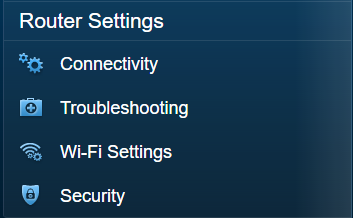
ステップ4:
基本タブのファームウェアの更新欄の手動の、
ステップ5:
ダウンロードしたファイルを選択し、開く をクリックします。
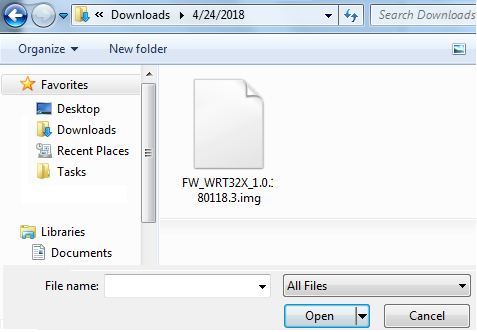
ステップ6:
ステップ7:
ファームウェアの更新画面が表示され、はい をクリックします。ルーターがファームウェアの更新を開始します。
注:ファームウェア更新中、ルーターの電源を切ったり、ブラウザーの画面を閉じたりしないでください。
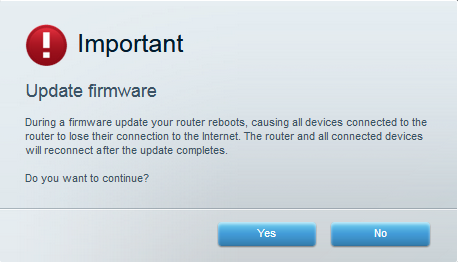
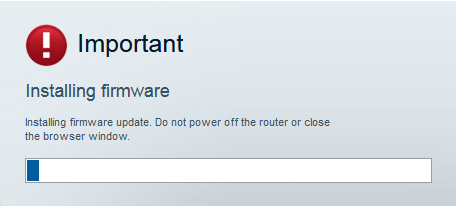
ステップ8:
ルーターの再起動画面が表示されます。 OKをクリックして続行します。
注:通常、ルーターの再起動中には数分かかります。
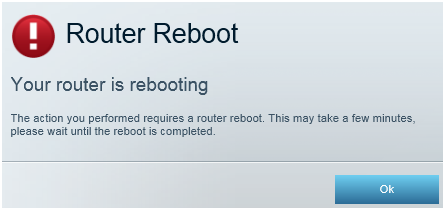
ファームウェアの更新の完了画面で、OK をクリックします。
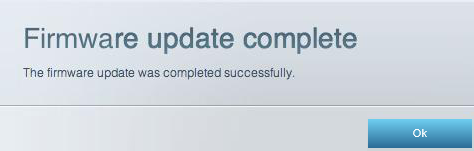
自動更新をオフにする方法
Linksys Smart Wi-Fiルーターには、新しいファームウェアが利用可能になるとルーターを自動的に更新する自動ファームウェア更新機能があります。ただし、ルーターを自動ファームウェア更新を受信しないようにする場合は、自動ファームウェア更新機能をオフにする事もできます。以下の手順に従ってください。
Log in to your Linksysアカウントにログインします。 LinksysスマートWifiツール画面のルーター設定の欄の【接続】をクリックします。
注:Linksysアカウントをお持ちでない場合は、パソコンのブラウザーを開き、アドレスバーに「http://myrouter.local」または「192.168.1.1」と入力し、Enterを押して、ルーターのWeb管理者画面にアクセスします。
ステップ2:
LinksysスマートWifiページで、接続をクリックします。

ステップ3:
基本タブのファームウェアの更新の自動の横にあるチェック・ボックスからチェックを外し、OKをクリックします

注: 自動ファームウェア更新を再度オンにするには、自動の横にあるチェック・ボックスにチェックを入れて、OKをクリックします。
関連記事:
Linksysルーターのファームウェアバージョンの確認
LinksysスマートWi-Fiルーターのファームウェアを自動的に更新する方法
Linksysクラウドアカウントを使用したWi-Fi設定の変更
Linksysクラウドアカウントを使用してルーターのパスワードを確認および更新する方法
ルーターまたはゲートウェイのWi-Fiをオフにする方法




